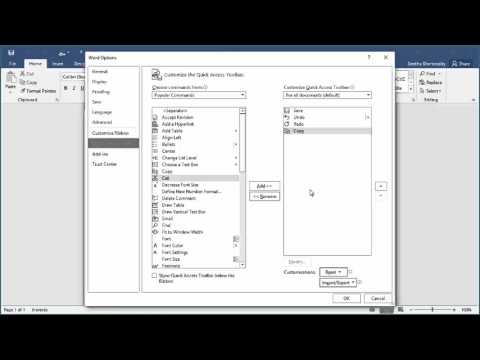এই উইকিহাও আপনাকে শেখায় কিভাবে একটি স্থানে টেক্সট বা ছবি ডুপ্লিকেট করা যায় এবং সেগুলি আপনার আইফোন বা আইপ্যাডে অন্য কোথাও ertোকানো হয়।
ধাপ
4 এর মধ্যে 1 পদ্ধতি: পাঠ্য অনুলিপি এবং আটকানো

ধাপ 1. একটি শব্দ আলতো চাপুন এবং ধরে রাখুন।
এটি একটি উইন্ডো সক্রিয় করে যা আপনার ট্যাপ করা এলাকাটিকে বড় করে তোলে এবং একটি ঝলকানি কার্সার প্রদর্শিত হয়।
আপনি যদি কার্সারটি অন্য কোন স্থানে চান, তাহলে আপনার আঙুলটি পাঠ্যের উপরে টেনে আনুন যতক্ষণ না এটি সেই স্থানে থাকে যেখানে আপনি এটি চান।

পদক্ষেপ 2. আপনার আঙুল তুলুন।
বোতামগুলির একটি মেনু পপ আপ হবে এবং হাইলাইট করা পাঠ্যের উভয় পাশে নীল বাম এবং ডান নিয়ন্ত্রণ পয়েন্ট উপস্থিত হবে।

ধাপ 3. নির্বাচন করুন আলতো চাপুন।
এটি করা শব্দটি হাইলাইট করে যাতে কার্সারটি ঝলকানি দেয়।
- আলতো চাপুন সব নির্বাচন করুন আপনি যদি পৃষ্ঠার সমস্ত লেখা হাইলাইট করতে চান।
- ব্যবহার করুন খুঁজে দেখো একটি শব্দের সংজ্ঞা খুঁজে পেতে।

ধাপ 4. আপনার নির্বাচন হাইলাইট করুন।
আপনি যে লেখাটি কপি করতে চান তার উপরে হাইলাইট টেনে আনতে কন্ট্রোল পয়েন্ট ব্যবহার করুন।

ধাপ 5. কপি আলতো চাপুন।
বোতামগুলি অদৃশ্য হয়ে যাবে এবং হাইলাইট করা পাঠ্যটি আপনার ডিভাইসের ক্লিপবোর্ডে অনুলিপি করা হয়েছে।

ধাপ 6. একটি পাঠ্য ক্ষেত্র আলতো চাপুন
বর্তমান ডকুমেন্টের একটি ভিন্ন অংশ, একটি নতুন ডকুমেন্ট বা অন্য কোন অ্যাপে আপনি টেক্সট পেস্ট করতে চান এমন জায়গাটি খুঁজুন এবং আপনার আঙুল দিয়ে এটি আলতো চাপুন।

ধাপ 7. আটকান আলতো চাপুন।
এই বোতামটি যেখানে আপনি ট্যাপ করেছেন তার উপরে উপস্থিত হবে। আপনার কপি করা টেক্সট insোকানো হবে।
- "পেস্ট" বিকল্পটি প্রদর্শিত হবে না যদি না আপনার ডিভাইসের ক্লিপবোর্ডে "কপি" বা "কাট" কমান্ড থেকে কিছু সঞ্চিত থাকে।
- আপনি বেশিরভাগ ওয়েব পেজের মতো অ-সম্পাদনযোগ্য নথিতে পেস্ট করতে পারবেন না।
4 এর 2 পদ্ধতি: বার্তা অ্যাপে অনুলিপি এবং আটকানো

ধাপ 1. একটি টেক্সট বুদবুদ আলতো চাপুন এবং ধরে রাখুন।
এটি করলে দুটি মেনু খোলে। স্ক্রিনের নীচের অংশটি হল "কপি" মেনু।
-
টেক্সট বুদবুদ উপরে অবিলম্বে খোলা মেনু আপনি বার্তা একটি দ্রুত প্রতিক্রিয়া পোস্ট করতে পারবেন। প্রতিক্রিয়া আইকন হল:
- হৃদয় ভালবাসা).
- থাম্বস আপ।
- হতাশা.
- " হা হা".
-
" !!
".
-
"?
".
- সক্রিয় পাঠ্য ক্ষেত্র (যেখানে আপনি বর্তমানে একটি বার্তা টাইপ করছেন) থেকে অনুলিপি করতে, পদ্ধতি 1 পড়ুন।

ধাপ 2. কপি আলতো চাপুন।
এটি পর্দার নীচে মেনুতে রয়েছে। এটি পাঠ্য বুদবুদে সমস্ত পাঠ্য অনুলিপি করবে।

ধাপ 3. একটি পাঠ্য ক্ষেত্র আলতো চাপুন
বর্তমান নথির ভিন্ন অংশে, নতুন নথিতে অথবা অন্য কোনো অ্যাপে, আপনি যেখানে লেখাটি পেস্ট করতে চান সেই জায়গাটি খুঁজুন এবং আপনার আঙুল দিয়ে এটি আলতো চাপুন।

ধাপ 4. আলতো চাপুন
এই বোতামটি যেখানে আপনি ট্যাপ করেছেন তার উপরে উপস্থিত হবে। আপনার কপি করা টেক্সট insোকানো হবে।
4 এর মধ্যে 3 টি পদ্ধতি: অ্যাপস এবং ডকুমেন্টস থেকে ছবিগুলি অনুলিপি এবং আটকানো

ধাপ 1. একটি ছবিতে আলতো চাপুন এবং ধরে রাখুন।
ছবিটি আপনার প্রাপ্ত একটি বার্তা, একটি ওয়েবসাইট বা একটি নথির হতে পারে। এটি করার ফলে একটি পপ-আপ মেনু খোলে।

ধাপ 2. কপি আলতো চাপুন।
যদি ছবিটি অনুলিপি করা যায়, কপি মেনু বিকল্পগুলির মধ্যে একটি হবে।
অনেক ওয়েবসাইট, ডকুমেন্ট এবং সোশ্যাল মিডিয়া অ্যাপের ছবি কপি করা যায়, কিন্তু সবসময় নয়।

ধাপ Tap. যে স্থানে আপনি ছবি পেস্ট করতে চান সেখানে ট্যাপ করে ধরে রাখুন
এমন একটি অ্যাপে এটি করুন যা আপনাকে বার্তা, মেইল বা নোটের মতো ছবি পেস্ট করতে দেয়।

ধাপ 4. আলতো চাপুন
এখন আপনি কপি করা ছবিটি নির্বাচিত স্থানে পেস্ট করেছেন।
4 টি পদ্ধতি: ফটো অ্যাপ থেকে ছবিগুলি অনুলিপি এবং আটকানো

ধাপ 1. ফটো খুলুন।
এটি একটি সাদা অ্যাপ যা রঙ বর্ণালী থেকে তৈরি একটি ফুল ধারণ করে।
আপনি যদি আপনার স্ক্রিনে থাম্বনেইল ছবির গ্রিড না দেখতে পান, তাহলে আলতো চাপুন অ্যালবাম নীচের ডান কোণে এবং এটি নির্বাচন করতে একটি অ্যালবাম আলতো চাপুন।

ধাপ 2. একটি ছবিতে আলতো চাপুন।
আপনি যে ছবিটি অনুলিপি করতে চান তা নির্বাচন করুন এবং এটি উইন্ডোটি পূরণ করার জন্য প্রসারিত না হওয়া পর্যন্ত ধরে রাখুন।

ধাপ 3. "শেয়ার করুন" বোতামটি আলতো চাপুন।
এটি একটি নীল, আয়তক্ষেত্রাকার আইকন যাতে একটি wardর্ধ্বমুখী তীর রয়েছে।
আইফোনে এটি নিচের বাম কোণে; আইপ্যাডে এটি উপরের ডানদিকে রয়েছে,

ধাপ 4. কপি আলতো চাপুন।
এটি পর্দার নীচের বাম কোণে একটি ধূসর আইকন যা দুটি ওভারল্যাপিং আয়তক্ষেত্রের মতো দেখাচ্ছে।

ধাপ ৫। যেখানে আপনি ছবিটি পেস্ট করতে চান সেখানে ট্যাপ করে ধরে রাখুন।
এমন একটি অ্যাপে এটি করুন যা আপনাকে বার্তা, মেইল বা নোটের মতো ছবি পেস্ট করতে দেয়।

ধাপ 6. আটকান আলতো চাপুন।
এখন আপনি নির্বাচিত স্থানে অনুলিপি করা ছবিটি আটকিয়েছেন।
ভিডিও - এই পরিষেবাটি ব্যবহার করে, কিছু তথ্য ইউটিউবের সাথে শেয়ার করা যেতে পারে।
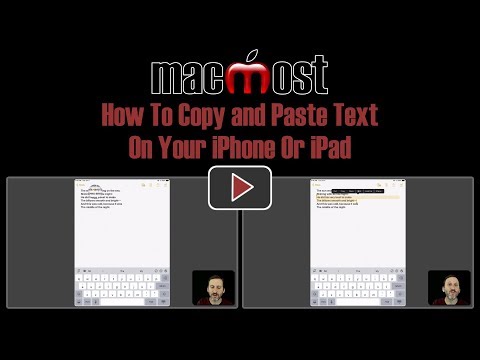
পরামর্শ
কিছু গ্রাফিক্স অ্যাপ্লিকেশন আপনার ক্লিপবোর্ডে একটি ছবি সনাক্ত করবে, এবং যখন আপনি একটি নতুন নথি তৈরি করবেন তখন ছবিটি পেস্ট করার জন্য আপনাকে একটি মেনু বিকল্প দেবে।
সতর্কবাণী
- আপনি যদি ছবি এবং শব্দ উভয়ই অনুলিপি করেন তবে সতর্ক থাকুন। যদি আপনি দুর্ঘটনাক্রমে একটি টেক্সট এলাকায় একটি ছবি পেস্ট করেন, এটি ছবির জন্য কোড পেস্ট করবে, ছবিটি নিজেই নয়। ছবি এড়াতে হাইলাইট করা এলাকায় নিয়ন্ত্রণ পয়েন্ট ব্যবহার করুন..
- সব ওয়েবসাইট আপনাকে দেখানো লেখা বা ছবি কপি করার অনুমতি দেয় না।